Opcja służąca do wykonywania symetrii osiowej wybranych węzłów/elementów tworzonej konstrukcji dostępna jest:
- Kliknij Edycja > Edytuj > Symetria osiowa.
- Kliknij przycisk
 .
.
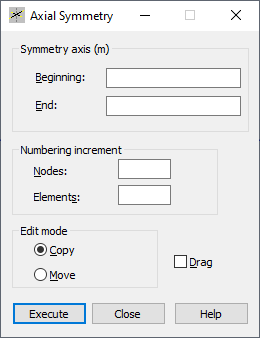
Aby zdefiniować operację symetrii osiowej, po zdefiniowaniu podstawowych parametrów w wymienionych poniżej polach okna dialogowego Symetria osiowa:
- Węzły — opcja służąca do zdefiniowania kroku numeracji węzłów, o który będą różniły się numery nowo powstających węzłów.
- Elementy — Opcja służąca do definicji kroku numeracji elementów, o który będą różniły się numery nowo powstających elementów.
- Przesunięcie — Włączenie opcji powoduje, że w wyniku edycji dowolny węzeł/element podlega przesunięciu (pierwotny węzeł/element zmienia swoje położenie w konstrukcji).
- Kopiowanie — Włączenie opcji powoduje, że w wyniku edycji dowolnego węzła/elementu powstaje nowy węzeł/element (pierwotny węzeł/element nie ulega zmianie).
- Przeciągnięcie — Włączenie opcji powoduje, że w wyniku edycji pomiędzy starymi a nowymi węzłami konstrukcji powstaną nowe pręty. Numeracja powstałych w taki sposób prętów jest automatyczna tzn. przyjmowane są pierwsze, wolne numery prętów.
Należy zdefiniować oś symetrii poprzez podanie parametrów w polach: Początek i Koniec
- Graficznie — Poprzez wskazanie kursorem (w kształcie krzyża) współrzędnych punktu lub węzła określającego początek osi symetrii. W polu edycyjnym automatycznie wyświetlane są współrzędne punktu lub odpowiedni numer węzła.
- Ręcznie poprzez wpisanie w polu edycyjnym współrzędnych punktu początkowego lub odpowiedniego numeru węzła określającego początek osi symetrii.
Po graficznym zdefiniowaniu osi symetrii zostaje wykonana operacja symetrii osiowej dla wybranych elementów lub węzłów, a jeśli nie zostały zaznaczone żadne obiekty, należy je wybrać klikając opcję Wybierz w menu kontekstowym. Program Robot pozostanie w dalszym ciągu w stanie „symetrii osiowej" dopóki nie zostanie wybrana następna komenda lub naciśnięty klawisz <Esc>.
Jeżeli oś symetrii została zdefiniowana ręcznie w oknie dialogowym, to aby operacja symetrii osiowej została wykonana, konieczne jest naciśnięcie klawisza Zastosuj.
Jeżeli w systemie wybrano tryb kursora Siatka lub Auto, to w polach edycyjnych Początek i Koniec podawane są współrzędne punktów określających położenie osi symetrii. Jeśli natomiast wybrano tryb kursora Węzeł, to w polach edycyjnych Początek i Koniec podawane są numery węzłów określających oś symetrii.
Pole Oś symetrii przyjmuje następujący wygląd w zależności od trybu kursora:
- Tryb Siatka, Auto: Oś symetrii (m, m, m)
- Tryb Węzeł: Oś symetrii.
W zależności od wybranego w programie Robot widoku (2D lub 3D) pola edycyjne służące do definiowania osi symetrii zawierają 2 lub 3 współrzędne.